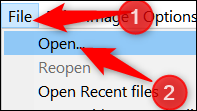Los archivos PNG son una excelente manera de almacenar imágenes (como logotipos) que requieren transparencia y decoloración. Hacen esto mientras mantienen su apariencia original en cualquier color de fondo. Vamos a repasar un par de formas en las que puedes convertir tus imágenes a formato PNG.
Tabla de contenido
¿Qué es un archivo PNG?
PNG, o Portable Network Graphics, es un formato de imagen popular utilizado en gráficos de Internet por su capacidad para admitir la transparencia en los navegadores. Se desarrolló por primera vez en la década de 1990 como una alternativa abierta a GIF, que utiliza un algoritmo de compresión patentado. PNG está libre de regalías.
PNG admite colores de 8 y 24 bits, al igual que GIF y JPG, respectivamente. También se consideran un archivo sin pérdidas, lo que significa que no se degradarán en calidad, independientemente de cuántas veces abra y guarde el archivo.
Cómo convertir una imagen a PNG
Uno de los principales beneficios de PNG sobre formatos como JPG o GIF es que PNG es un formato sin pérdidas con soporte de color de 24 bits. Si está convirtiendo desde JPG, tenga en cuenta que los JPG son archivos con pérdida y pueden perder algo de calidad con respecto a su compresión inicial. Sin embargo, debido a que PNG no tiene pérdidas, su archivo no perderá más calidad cada vez que abra o guarde la imagen nuevamente.
Hay dos formas principales de convertir una imagen en formato PNG. Puede usar un programa de visualización de imágenes en su computadora o usar uno de los muchos sitios de conversión de archivos disponibles en la web.
Conversión de una imagen con Windows
Sé que lo decimos mucho, y es posible que se esté cansando de escucharlo, pero IrfanView es uno de los mejores programas gratuitos de visualización de imágenes en Windows. Período. Puede hacer el mismo tipo de conversión que estamos a punto de mostrarle en la mayoría de los editores (incluido Paint), pero usaremos IrfanView para nuestro ejemplo aquí.
Abra la imagen que desea convertir a PNG haciendo clic en Archivo> Abrir.
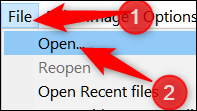
Navega hasta tu imagen y luego haz clic en «Abrir».
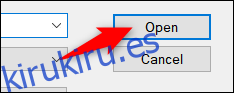
Una vez que el archivo esté abierto, haga clic en Archivo> Guardar como.
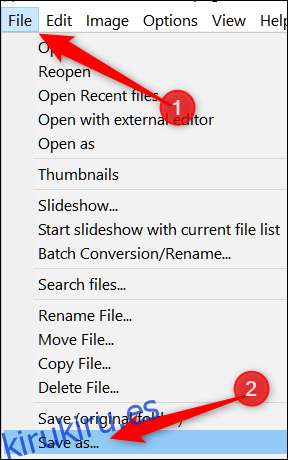
En la siguiente ventana, asegúrese de haber seleccionado PNG en la lista desplegable de formatos y luego haga clic en «Guardar».

De forma predeterminada, la tasa de compresión se establece en «Mejor», pero si desea un poco más de control sobre la compresión de su archivo, la ventana Opciones de guardado tiene un par de extras para revisar. Cambiar la tasa de compresión determinará el tamaño del archivo, cuanto mayor sea el número, menos compresión se utilizará al guardar su imagen.
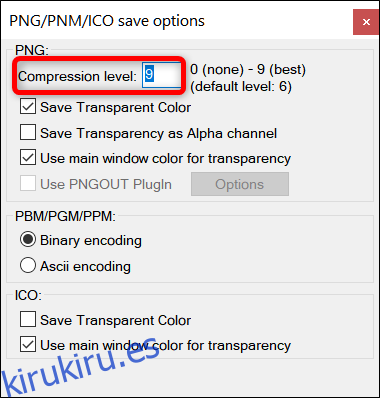
Convertir una imagen con Mac
Mac viene preinstalado con Vista previa, que puede usar para algo más que ver archivos de imagen. Es un gran programa de edición de imágenes capaz de recortar, cambiar el tamaño y convertir archivos.
Abra una imagen en Vista previa haciendo clic con el botón derecho en el archivo y luego eligiendo Abrir con> Vista previa.
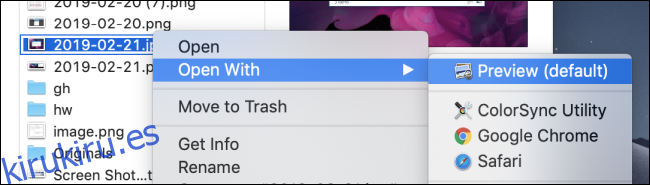
En Vista previa, diríjase a Archivo> Exportar.
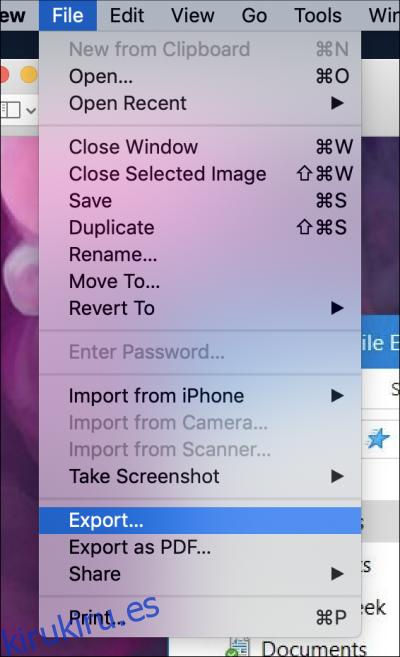
En la ventana que aparece, asegúrese de haber seleccionado PNG como formato de archivo. Cambie el nombre del archivo si lo desea y luego haga clic en «Guardar».
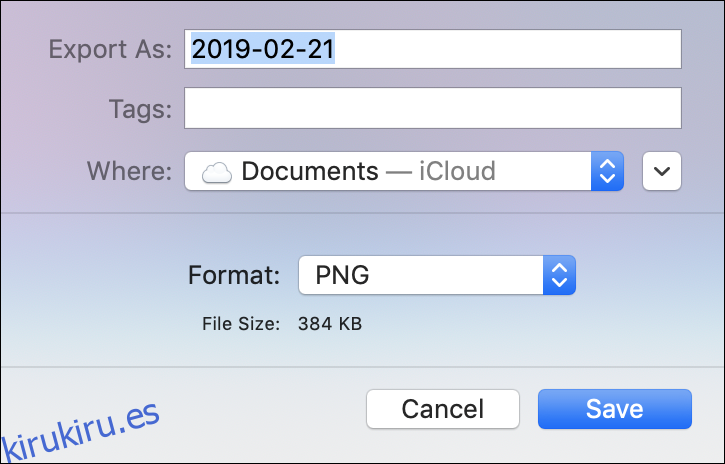
Conversión de una imagen en línea
Si prefiere utilizar un sitio de conversión de archivos en línea en lugar de una aplicación de escritorio, no busque más. Convertimage.net. Son un sitio dedicado a la conversión de imágenes, no solo PNG, sin perder de vista su privacidad. ConvertImage no publica ni conserva ninguno de sus archivos por más de 15 minutos, eliminándolos de sus servidores después del procesamiento.
Primero, seleccione el formato de salida en el que desea guardar una imagen.
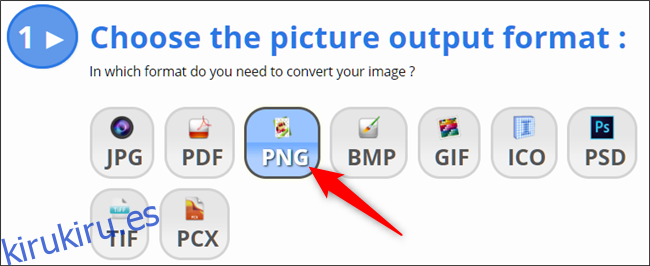
A continuación, haga clic en «Seleccione su imagen».
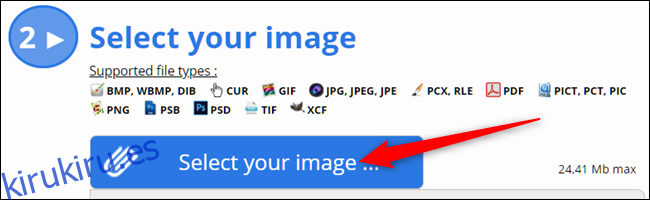
Navegue hasta la imagen que desea convertir y luego haga clic en «Abrir». Tenga en cuenta que las imágenes tienen un límite de tamaño máximo de 24,41 MB.
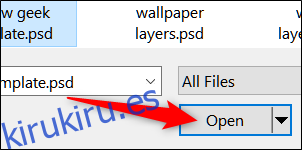
Ahora todo lo que tiene que hacer es aceptar sus términos de uso y luego hacer clic en «Convertir esta imagen».
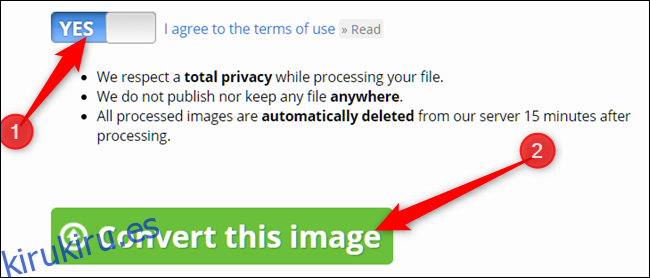
En la página siguiente, después de que su imagen haya sido cargada y convertida, haga clic en «Descargar la imagen» y su PNG se guardará en la carpeta de descargas de su navegador.
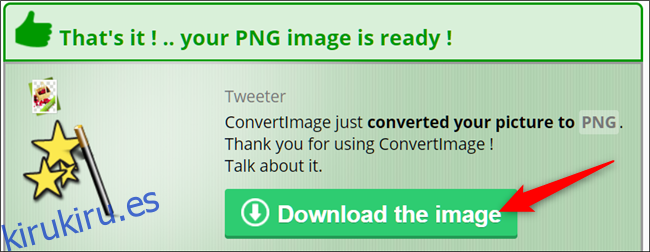
¡Eso es! Ha convertido correctamente sus imágenes en formato PNG.